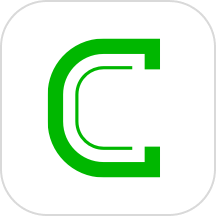曹操出行app修改绑定的手机号码的方法
2024-09-18 13:48作者:91下载站
曹操出行app这款软件受到很多小伙伴们的喜欢,我们在使用这款软件的时候,会进行打车、叫顺风车以及进行定制包车操作,是一款深受小伙伴们喜欢的软件,其中,有部分小伙伴在使用这款软件的时候,会进行绑定手机号码的更换操作,那么我们该如何进行更换手机号码呢,有些时候,我们绑定这款软件的手机号码不再使用了,那么就需要更换新的手机号码,对此,我们就可以直接进入到个人信息管理的页面中,将其中的手机号码进行修改操作就可以了,在修改手机号码的时候,会有相应的提示,可以修改几次手机号码,除了修改手机号码,我们还可以进行邮箱账号的更改和绑定操作,下方是具体的操作方法,需要的话一起来看看吧。
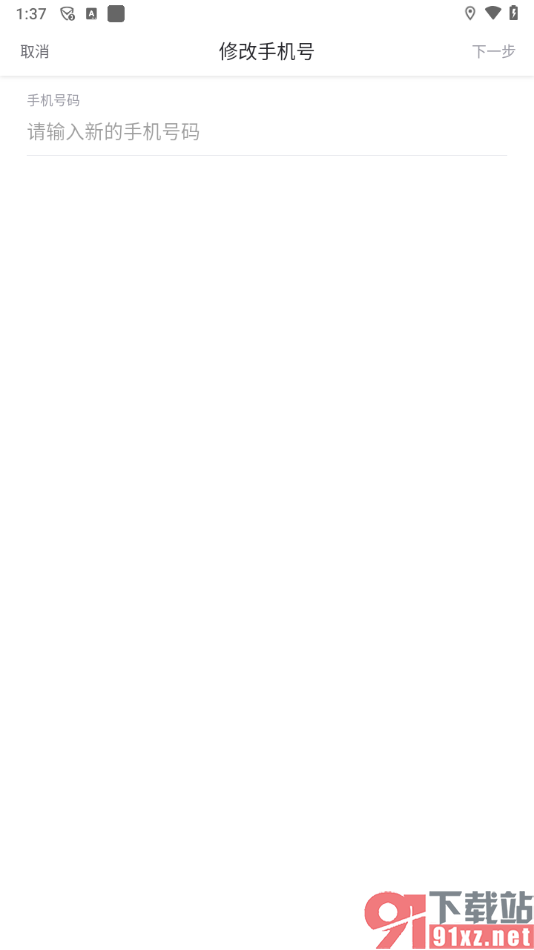
方法步骤
1.在我们手机上,我们需要将其中的曹操出行app进行点击打开,即可打开操作页面,在页面上方左侧头像的位置点击一下。
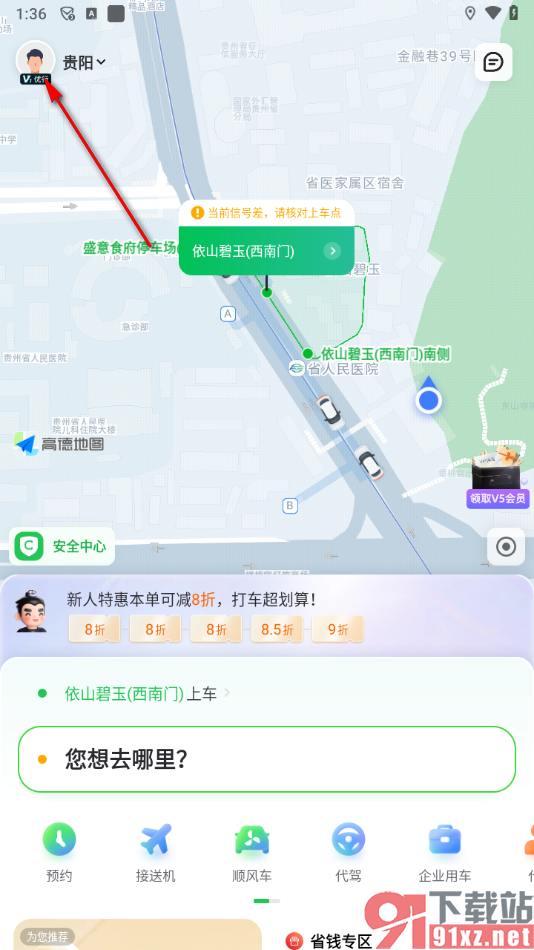
2.那么这时候,我们就可以在打开的页面上,将昵称下方的【个人信息管理】的选项点击打开。
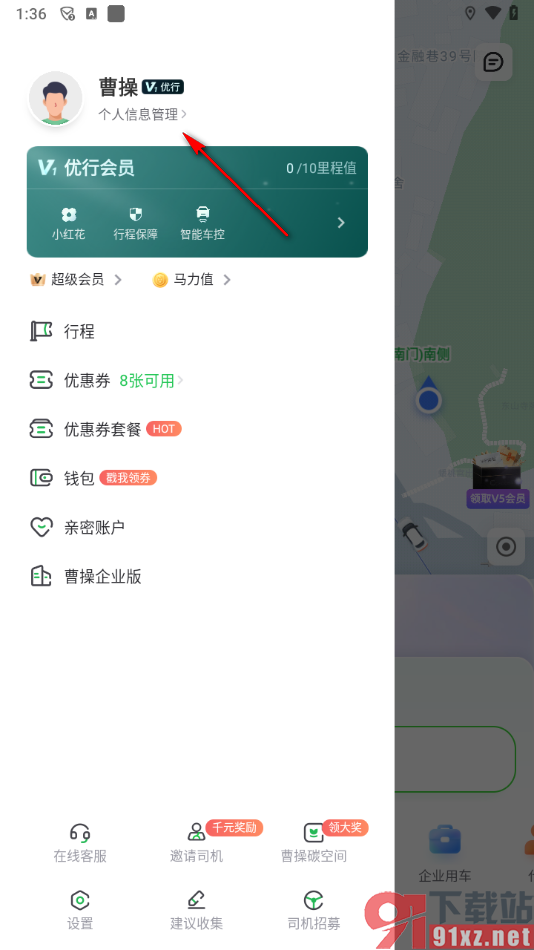
3.那么,当前打开的页面上,我们就可以查看到一些相关的选项,直接将其中的【个人资料】选项进行点击一下进入。
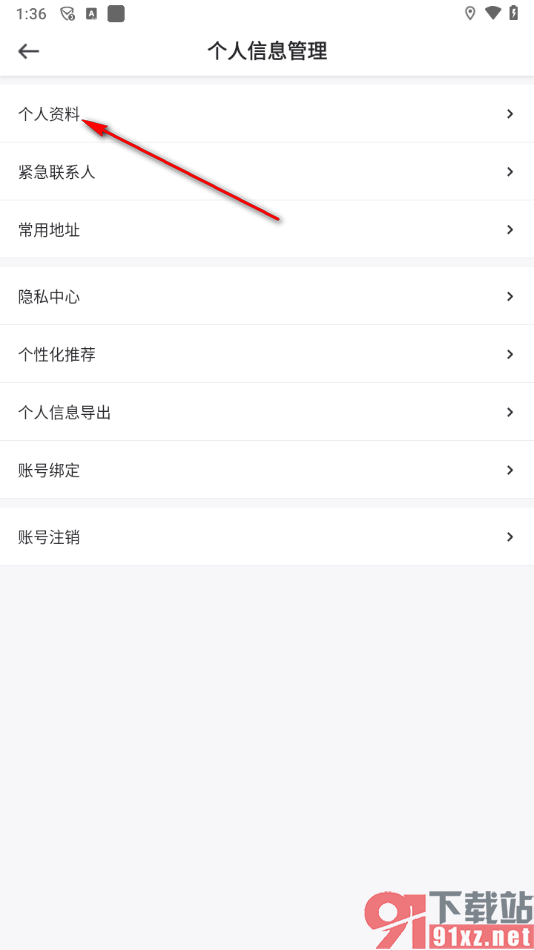
4.在当前打开的页面上,可以查看到一些相关的内容,我们可以查看到其中的【手机】这个选项,将其后面的【修改】选项点击打开。
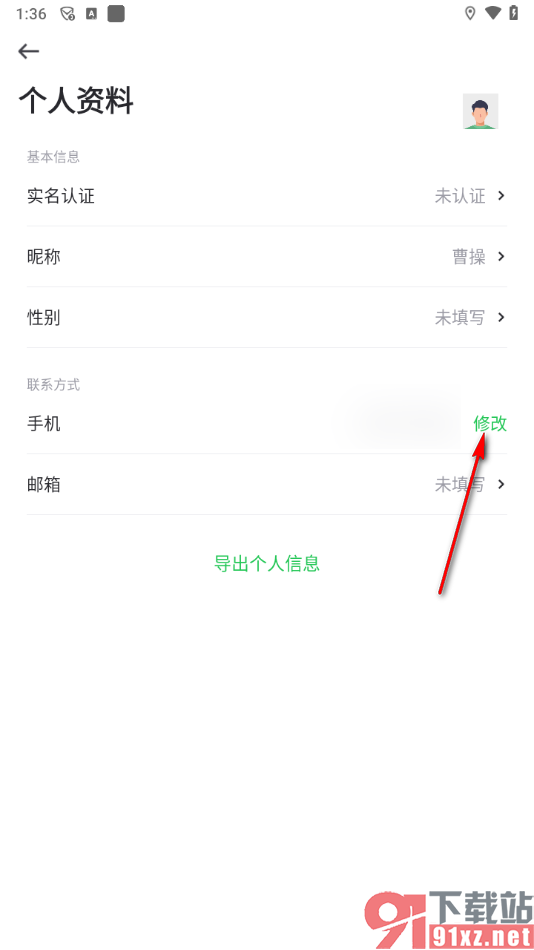
5.随后我们就可以在打开的页面上将自己需要进行设置的新的绑定手机号码输入进来,点击进入到下一步就可以进行绑定操作了。
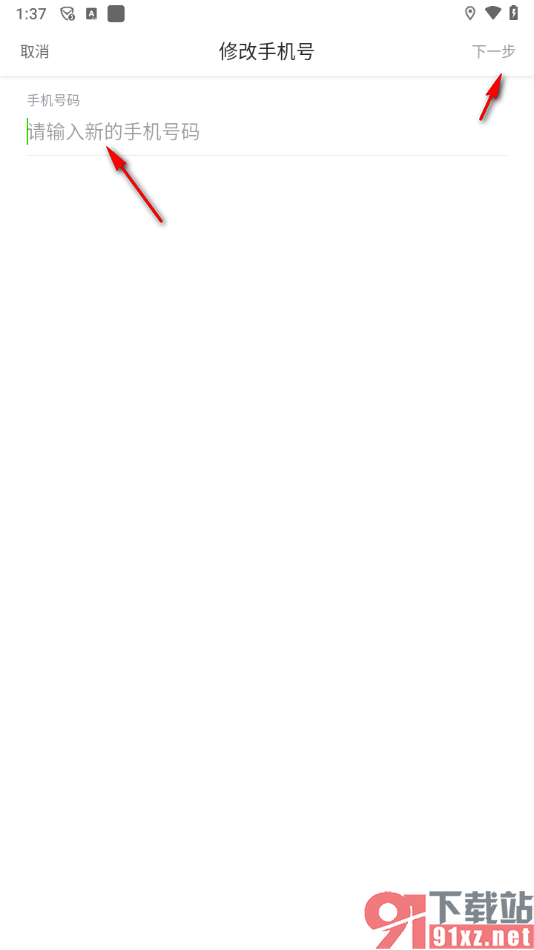
曹操出行app带给大家很多的便利,当我们需要出远门的时候,就可以进行打车操作,其中,我们可以随时进行手机号码的更换操作,将原本绑定的手机号码更换成新的手机号码,按照小上述的教程方法,打开个人资料的页面中就可以进行手机号码的更换设置了,感兴趣的话就来试试吧。